Excel 要如何設定才能讓列與列之間的顏色不同,骷骷知道的有三種方法。
方法一:使用內建的 "格式化表格"
▼先選好要變色的範圍,接著選擇 "格式化為表格" ,之後再選擇喜歡的顏色樣式。
▼按確定。
▼取消 "標題列" 。
▼將位置拖曳回第一列。
▼點選 "轉換為範圍" 。
▼選 "是" 。
這樣就已經設定完成囉,接下來要介紹方法二,可以自己調整顏色喔!
▼如果要清除掉原先的顏色,可以點選 "清除" → "清除格式" 。
▼接著點選 "格式化為表格" ,再點選 "新增表格樣式" 。
▼設定 "第一列條紋" 的 "格式" 。
▼設定奇數列的顏色,在 "填滿" 標籤下,選擇喜歡的 "背景顏色" ,按 "確定" 。
▼設定 "第二列條紋" 的 "格式" 。
▼設定偶數列的顏色,在 "填滿" 標籤下,選擇喜歡的 "背景顏色" ,按 "確定" 。
▼設定 "整個表格" 的 "格式" 。
▼設定框線的色彩,在 "外框" 標籤下,選擇喜歡的 "色彩" 。
▼點選 "外框" 套用線條色彩。
▼點選 "內線" 套用線條色彩,並按 "確定" 。
▼按 "確定" 。
▼套用自訂的表格顏色樣式。
▼按 "確定" 。
▼取消 "標題列" 。
▼將位置拖曳回第一列。
▼點選 "轉換為範圍" 。
▼選 "是" 。
這樣就已經設定完成囉,接下來要介紹方法三,也是可以自己調整顏色喔!
▼如果要清除掉原先的顏色,可以點選 "清除" → "清除格式" 。
▼先點選一格空白的儲存格。
▼下拉 "填滿色彩" ,選擇自己喜歡的顏色,做為奇數列的顏色。
▼點選下方一格的空白儲存格。
▼下拉 "填滿色彩" ,選擇自己喜歡的顏色,做為偶數列的顏色。
▼選擇這兩格已填滿顏色的儲存格。
▼下拉 "框線" ,點選 "線條色彩" ,選擇自己喜歡的框線色彩。
▼下拉 "框線" ,點選 "所有框線" 。
▼接著點選 "複製格式" 。
▼選擇需要變色的範圍,刷上我們剛剛設定的格式。
▼可以點選其它的空白儲存格,查看最後的成果。
==========骷骷去繳健保的時候,發現健保偷偷地漲價了,比去年貴90元啊!==========
本來骷骷只想寫第三種方法的,後來覺得第一種方法也要說明一下,之後骷骷又自行研究了一下第二種方法,最後越寫越多,怎麼會這樣子呢……。
學得越多,越發覺自己的不足呀!








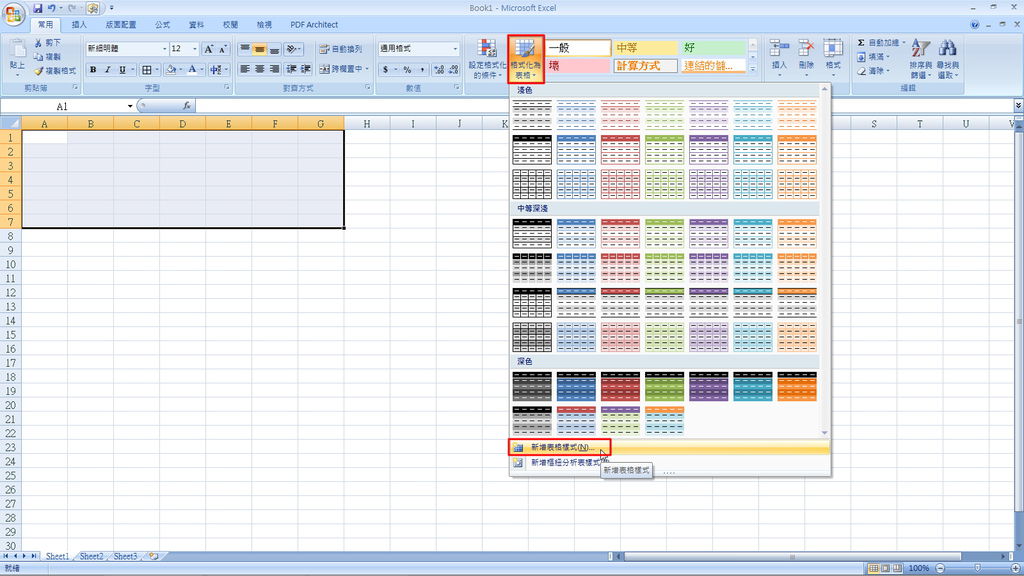
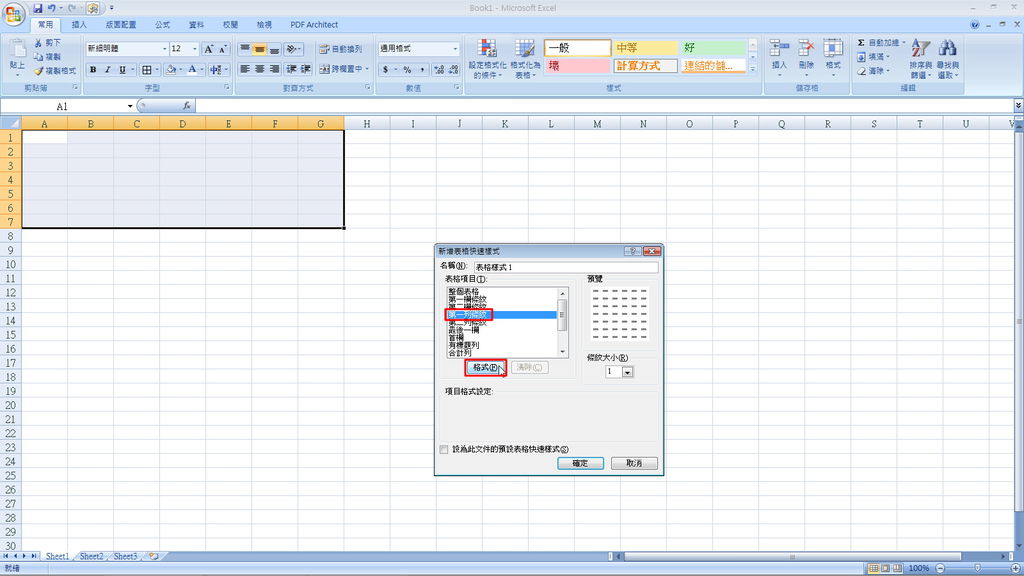

















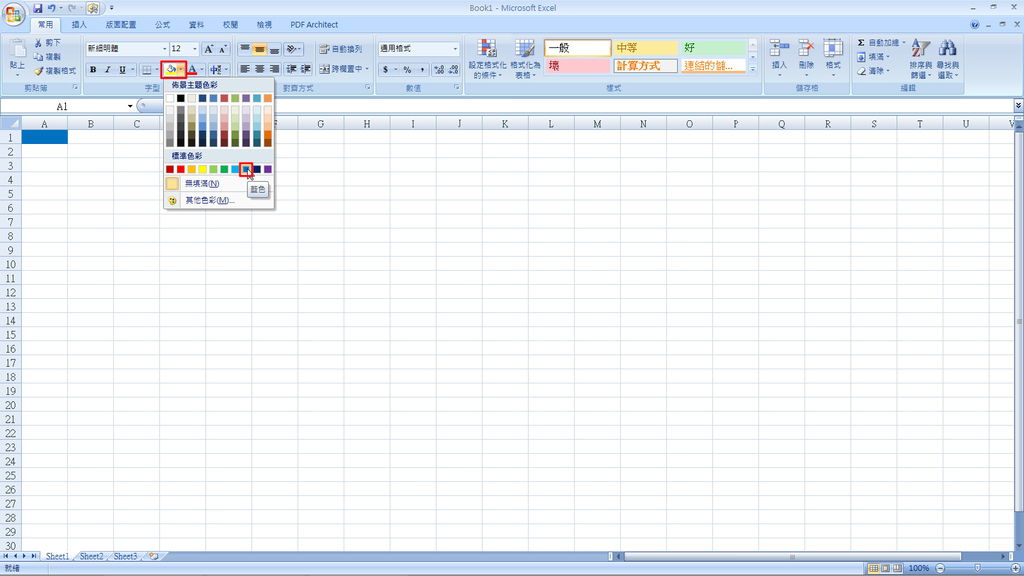












 留言列表
留言列表
